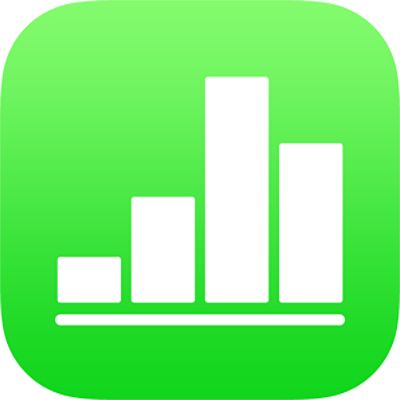
Mencetak spreadsheet di Numbers di iPad
Anda dapat mencetak spreadsheet Numbers dari pencetak yang telah Anda atur untuk bekerja dengan iPhone atau iPad Anda. Untuk mempelajari cara mengatur pencetak, lihat instruksi di petunjuk pengguna perangkat Anda, atau lihat artikel Dukungan Apple Mengenai AirPrint.
Mencetak spreadsheet
Buka spreadsheet, ketuk
 , lalu ketuk Cetak.
, lalu ketuk Cetak.Untuk mengatur orientasi, ketuk Potret atau Lanskap.
Jika perlu, seret penggeser di bagian bawah layar untuk menyesuaikan skala.
Secara default, Numbers mengatur skala konten Anda agar pas dengan lebar satu halaman. Untuk menampilkan konten di beberapa halaman, seret penggeser di bagian bawah layar untuk menyesuaikan skalanya (ini akan mematikan pengaturan skala otomatis). Untuk kembali menyalakan pengaturan skala otomatis, ketuk Sesuaikan Otomatis. Jika Anda membuka spreadsheet dari Numbers ‘09, Sesuaikan Otomatis tidak dinyalakan secara default.
Untuk mengubah pilihan seperti orientasi halaman, penomoran halaman, latar belakang lembar, dan ukuran kertas; serta untuk mencetak komentar, ketuk
 dan nyalakan pilihan yang Anda inginkan.
dan nyalakan pilihan yang Anda inginkan.Catatan: Jika Anda mematikan latar belakang lembar, semua warna teks untuk lembar akan diubah ke hitam.
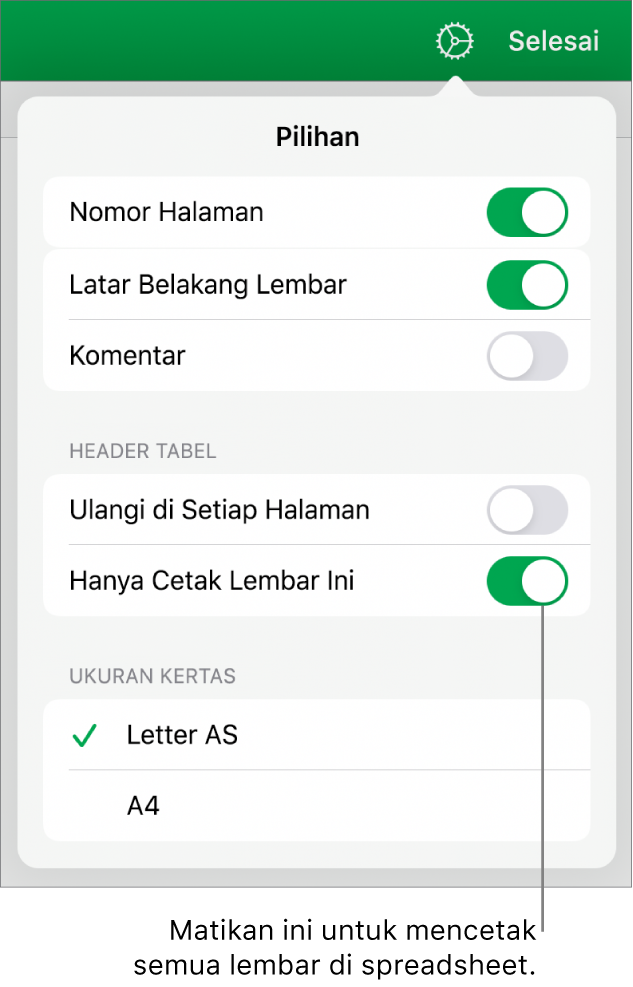
Jika Nomor Halaman dinyalakan, lembar diberi nomor dari atas ke bawah, lalu kiri ke kanan.
Jika Hanya Cetak Lembar Ini dinyalakan, hanya lembar yang dipilih yang akan dicetak. Untuk mencetak seluruh spreadsheet, ketuk untuk mematikan Hanya Cetak Lembar Ini.
Saat Komentar dinyalakan, komentar muncul di halaman terpisah yang mengikuti lembar. Bendera komentar di lembar akan diberi nomor yang sesuai dengan komentar di halaman komentar.
Ketuk di luar pilihan untuk menutupnya.
Ketuk Cetak di bagian bawah layar, lalu jika tidak ada pencetak yang dipilih, ketuk Pilih Pencetak.
Perangkat Anda secara otomatis mencari pencetak AirPrint di sekitar.
Atur cakupan halaman, jumlah salinan, dan seterusnya, lalu ketuk Cetak di bagian atas pilihan pencetak.
Ketuk Selesai di bagian atas layar untuk menutup tampilan Cetak dan kembali ke spreadsheet.
Untuk membatalkan pencetakan kapan saja, ketuk Selesai di bar alat.